WPS表格中如何制作立体心形形状
1、在打开的WPS表格文件中,选择插入-形状属性
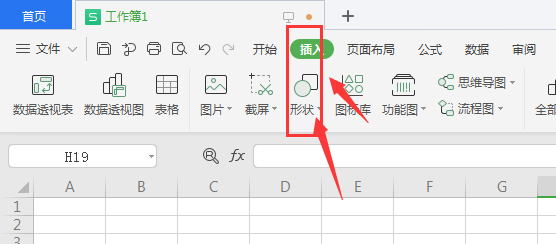
2、在打开的形状面板中,找到如图指示的心形形状选项,点击选择
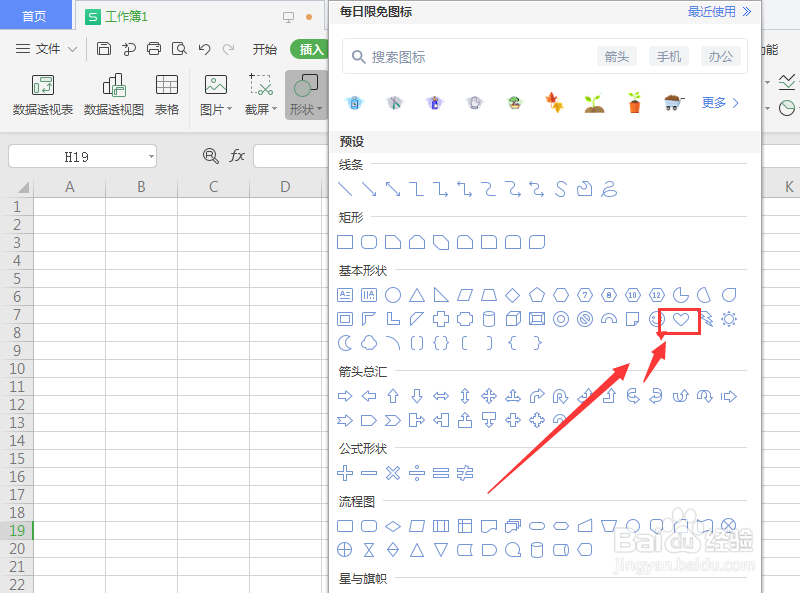
3、然后使用鼠标左键,在画布中绘制心形形状;然后打开右侧属性栏中三维旋转属性
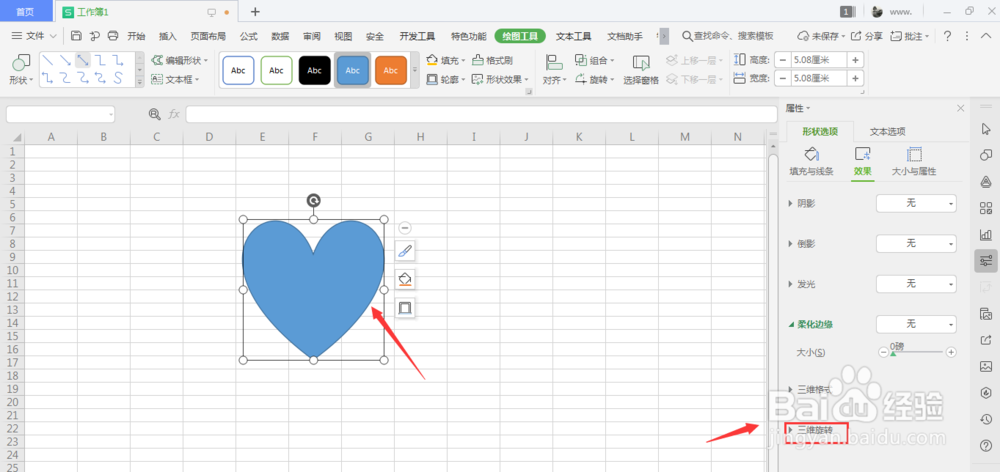
4、选择右侧样式栏中的旋转效果属性,点击添加一种样式
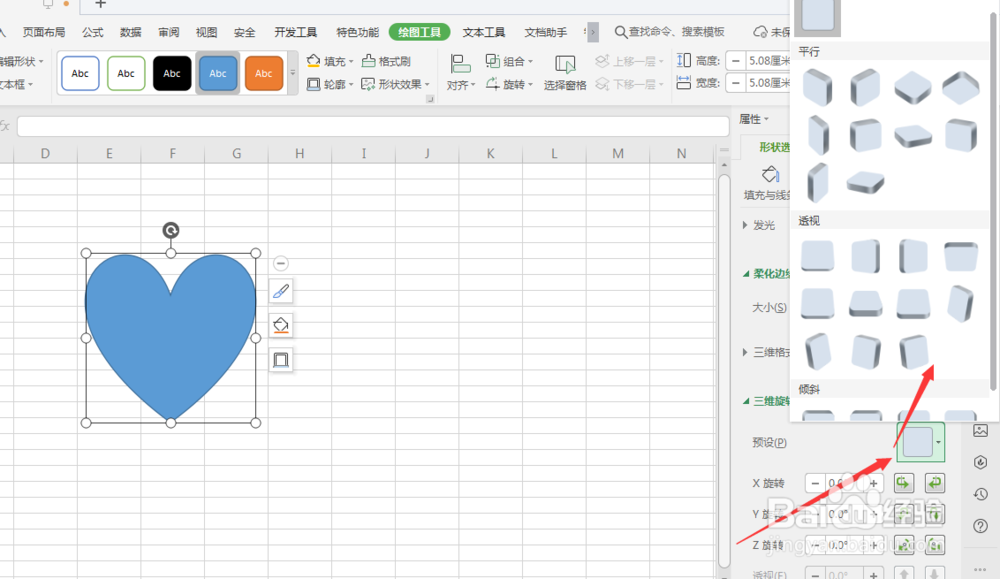
5、然后继续打开上方属性栏中的三维格式属性,打开下方深度属性栏,选择一个厚度颜色值
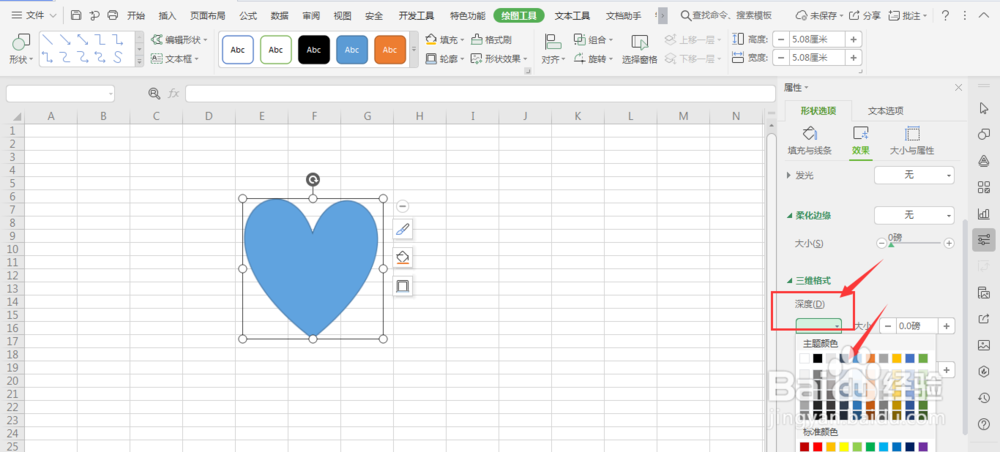
6、接着调整右侧的厚度值,就会得到左侧立体心形效果
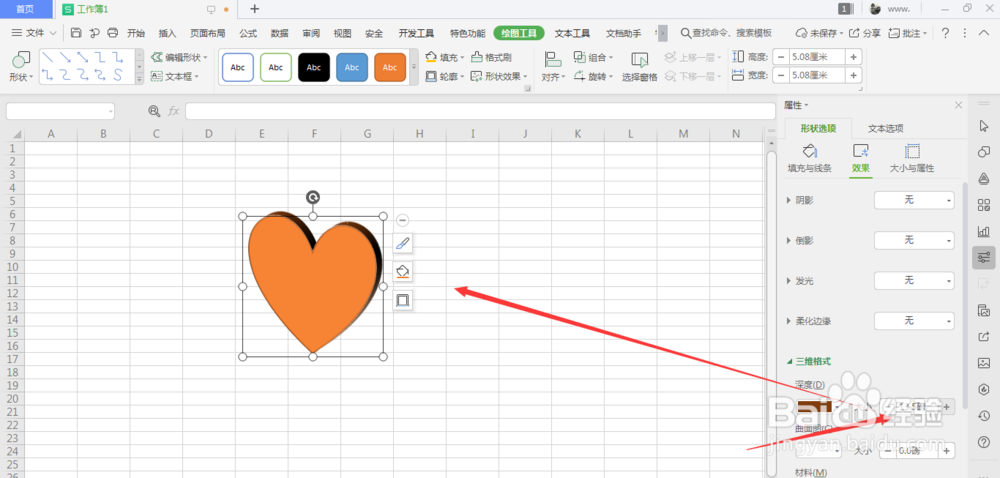
7、在下方旋转样式栏中,可调整立体的不同形状样式
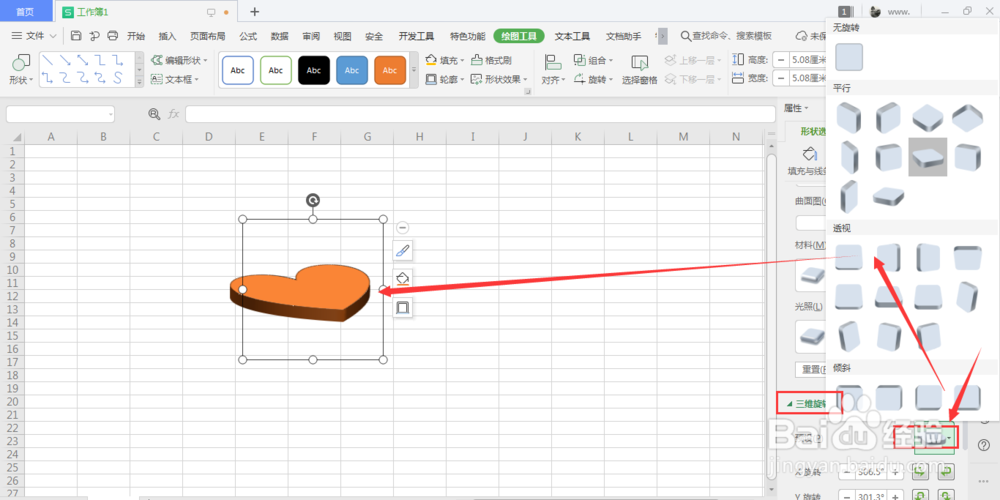
声明:本网站引用、摘录或转载内容仅供网站访问者交流或参考,不代表本站立场,如存在版权或非法内容,请联系站长删除,联系邮箱:site.kefu@qq.com。
阅读量:84
阅读量:137
阅读量:112
阅读量:123
阅读量:97